如果你在Mac有下载Microsoft Office相关软件,像是Word、PPT、OneNote 等,那你可能会发现电脑时不时就会跳出Microsoft Autoupdate窗口,它主要的目的就是要你为Office更新。
若你跟我一样希望它不要再跳出来,可以参考本篇Microsoft Autoupdate Mac关闭教程将它彻底关闭。 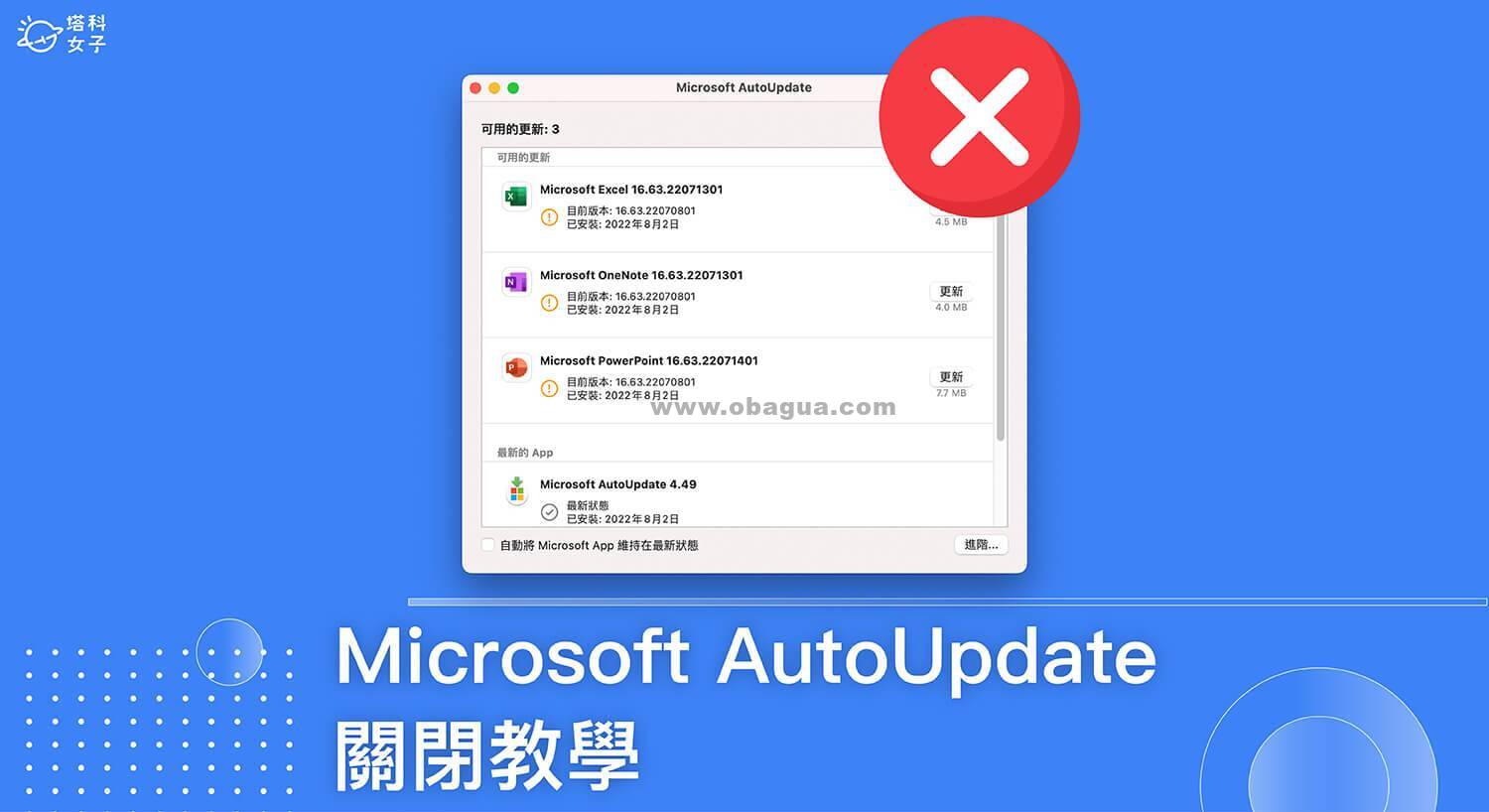
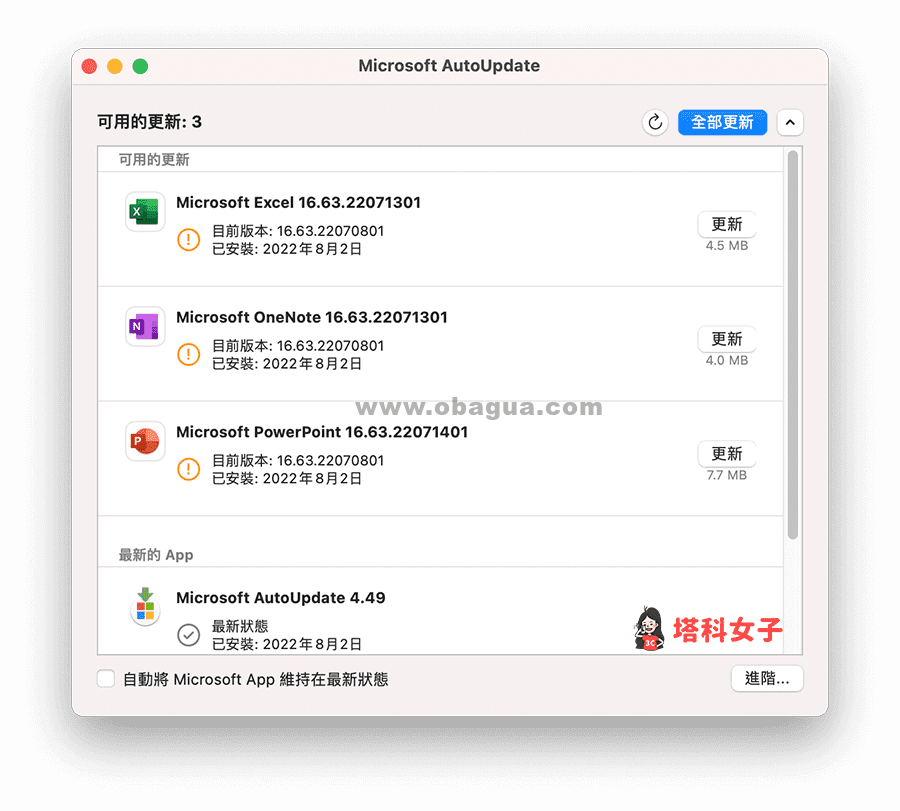 如果不想开启自动更新,在「进阶」里的「喜好设定」中,也找不到任何可以关闭Microsoft Autoupdate 提醒通知的选项。
如果不想开启自动更新,在「进阶」里的「喜好设定」中,也找不到任何可以关闭Microsoft Autoupdate 提醒通知的选项。 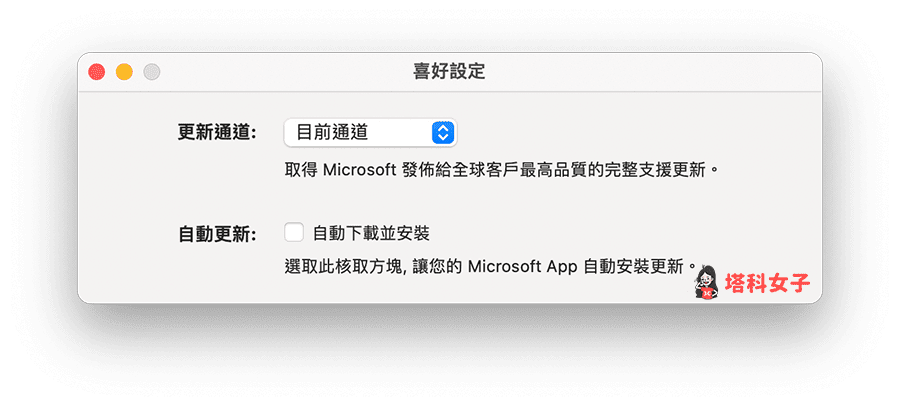
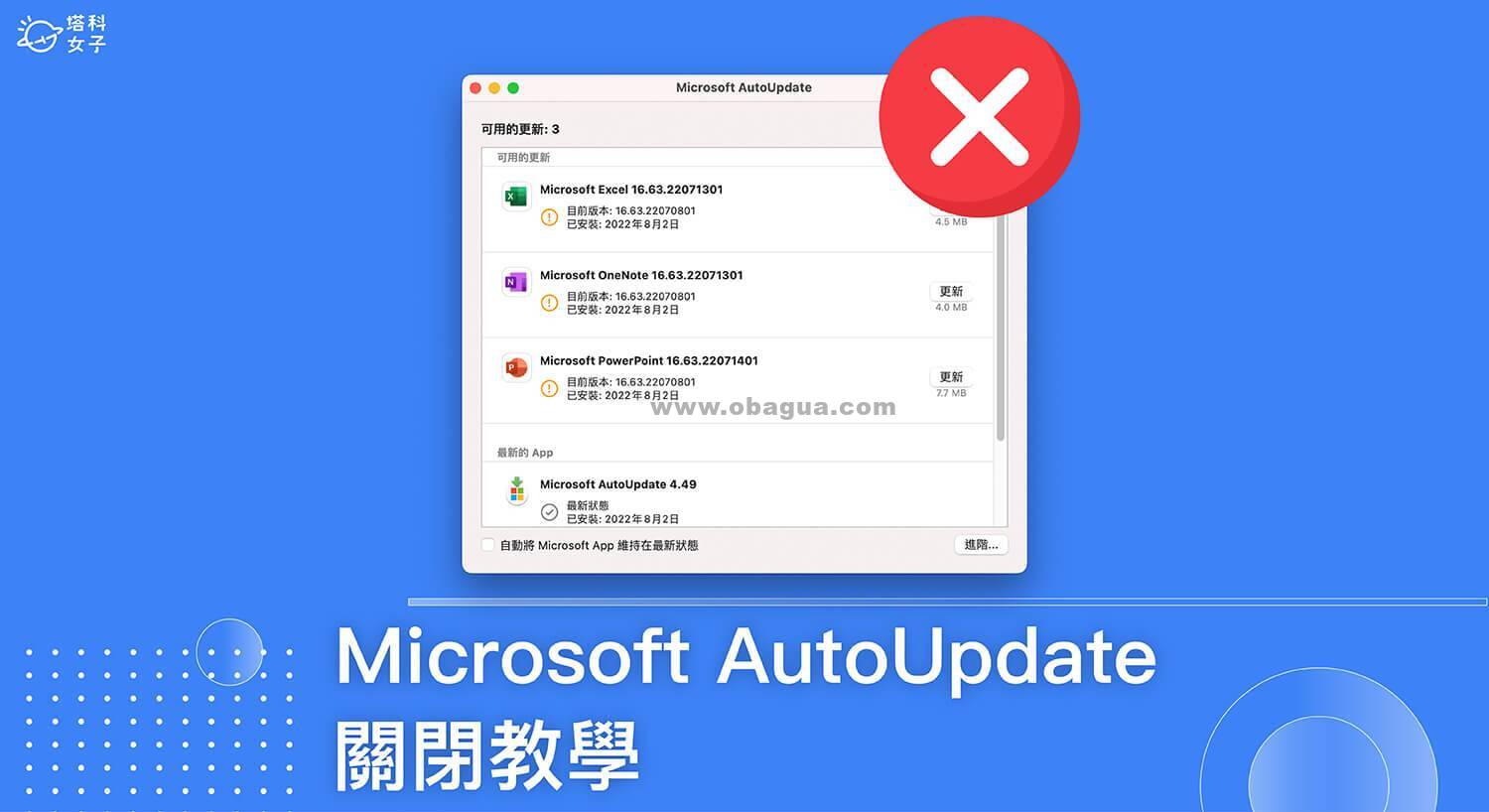
Microsoft Autoupdate自动更新窗口
如下图,有安装Microsoft Office 软体的话,常常会突然跳出Microsoft Autoupdate 更新视窗,要我们将Office 更新到最新版。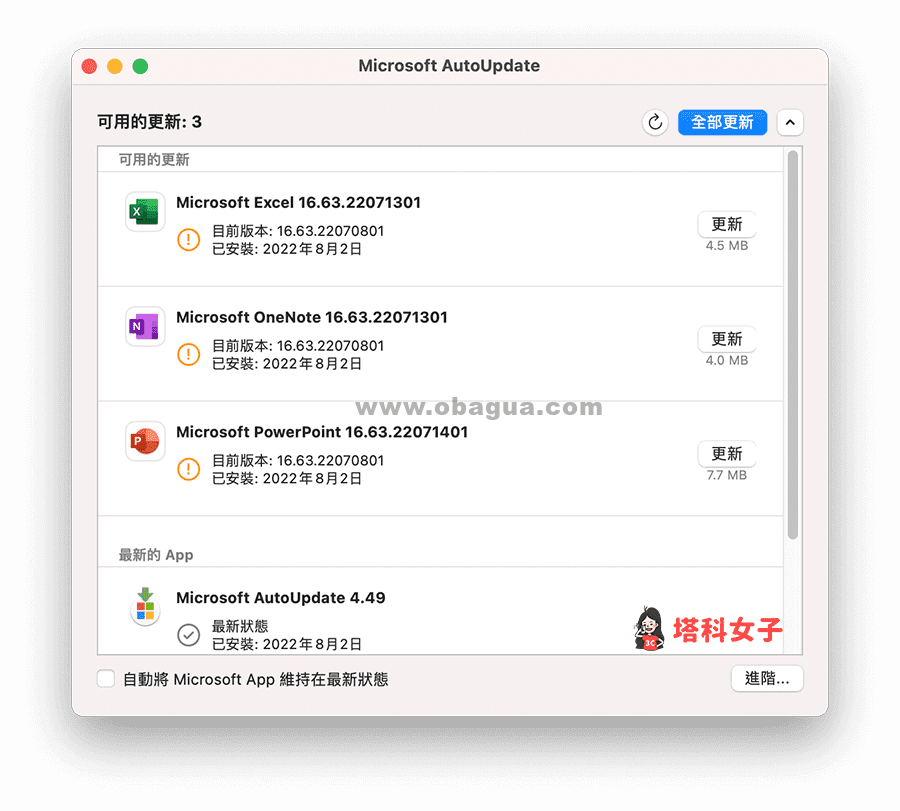 如果不想开启自动更新,在「进阶」里的「喜好设定」中,也找不到任何可以关闭Microsoft Autoupdate 提醒通知的选项。
如果不想开启自动更新,在「进阶」里的「喜好设定」中,也找不到任何可以关闭Microsoft Autoupdate 提醒通知的选项。 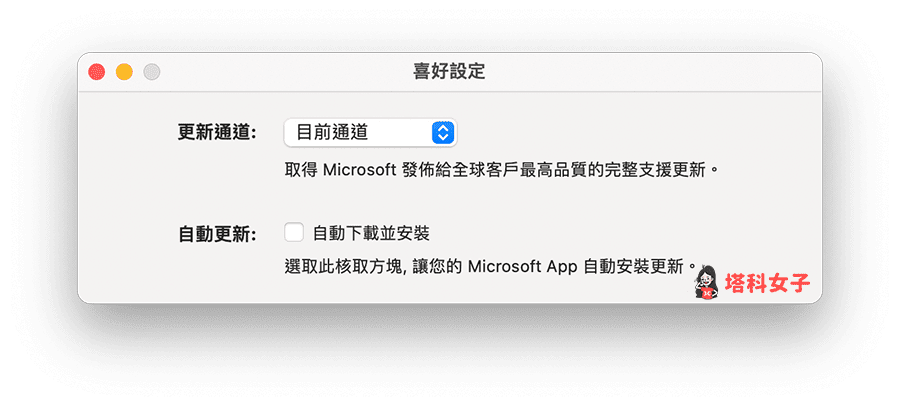
如何在Mac关闭Microsoft Autoupdate?
那要怎么在Mac 关闭Microsoft Autoupdate 呢?我们需要使用Mac 内建的「终端机」,然后输入一串指令就可以完成。以下是Microsoft Autoupdate Mac 关闭步骤:- 开启Mac 电脑内建的「终端机」应用程式(若找不到可以直接透过Spotlight 搜寻「终端机」)。
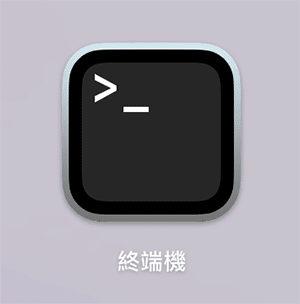
- 开启终端机后,你会看到下图这个画面,现在我们要来输入指令。
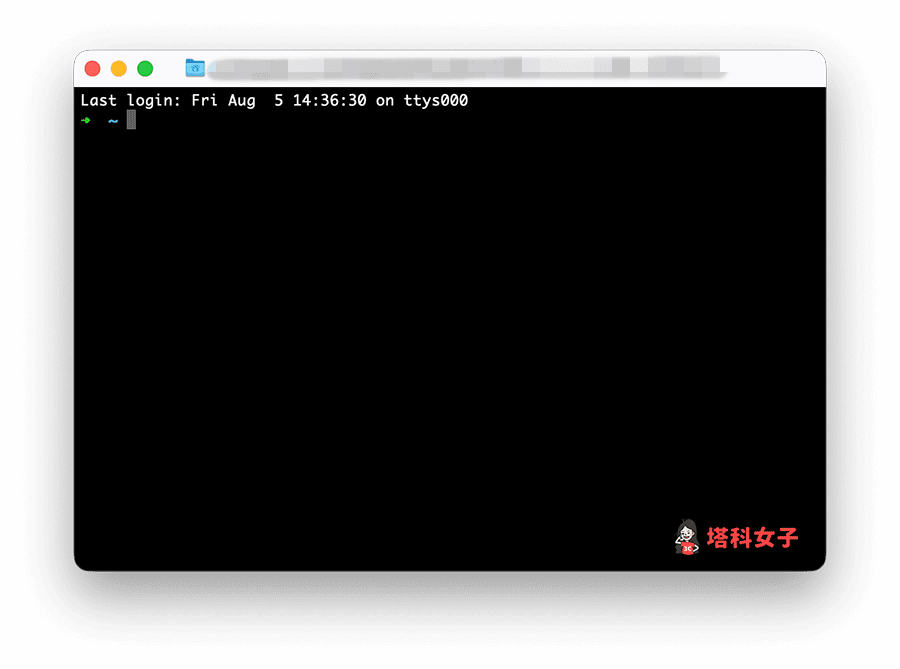
- 请直接复制下方这一串指令,并直接贴到终端机上,然后按Enter 送出即可完成。
launchctl disable gui/$(id -u)/com.microsoft.update.agent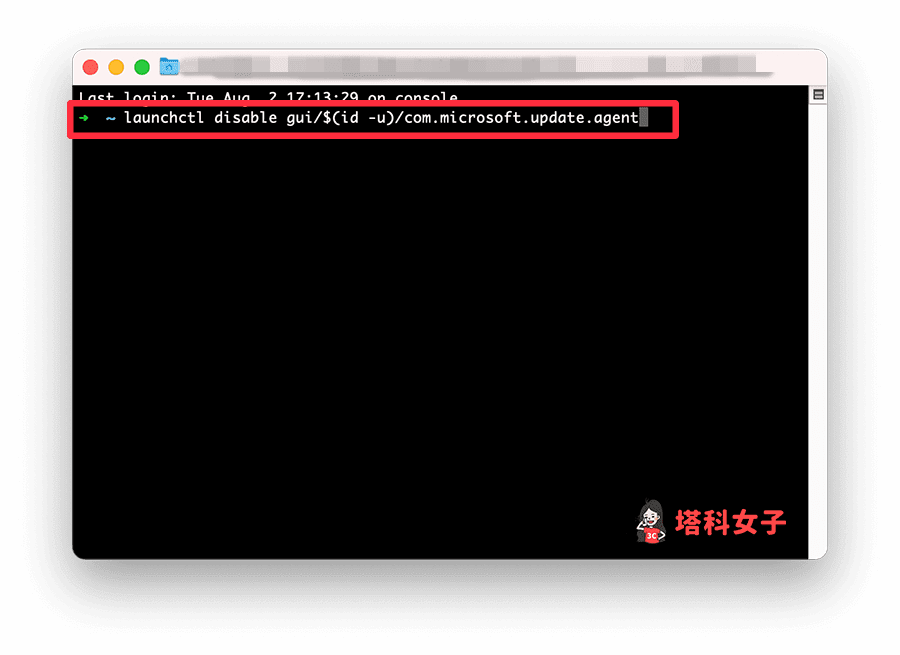
发表评论